如何将网页保存为Chrome应用
今天,我们将探讨如何将你喜爱的网页保存为Chrome应用,以便快速访问和使用。这个功能不仅提高了日常浏览效率,还能让你的桌面环境更加个性化和整洁。无论你是普通用户还是高级用户,这篇教程都会为你提供详细的指导,帮助你轻松实现这一目标。

一、为什么将网页保存为Chrome应用?
将网页保存为Chrome应用有多个好处,首先,它可以极大地提高你的浏览效率。想象一下,每次打开一个常用的网站都需要输入长长的URL或者通过书签寻找是多么麻烦。而有了Chrome应用,你只需点击一次图标即可快速访问该网站。其次,Chrome应用可以像其他桌面应用一样独立运行,这意味着即使你关闭了Chrome浏览器,它们仍然可以在后台运行,提供推送通知等功能。最后,将网页保存为Chrome应用还可以让你的桌面环境更加整洁有序,避免过多的书签和快捷方式使桌面变得杂乱无章。
二、前提条件
在开始之前,请确保你已经安装了最新版本的Chrome浏览器。如果你不确定自己的Chrome是否为最新版,可以通过点击右上角的三点菜单按钮,选择“帮助”>关于Google Chrome”,检查更新。此外,还需要确认你的操作系统版本是否符合要求,因为不同版本的操作系统可能会有不同的设置步骤。
三、操作步骤
1.创建Chrome应用的基本步骤
-打开Chrome浏览器并进入想要保存的网页
-例如,你想把微博网页保存为Chrome应用,可以先打开微博官网。
-点击右上角的三点菜单按钮
-在右上角找到三个垂直排列的点,点击它打开菜单。
-选择“更多工具”-“创建快捷方式”
-在下拉菜单中找到“更多工具”选项,然后选择“创建快捷方式”。
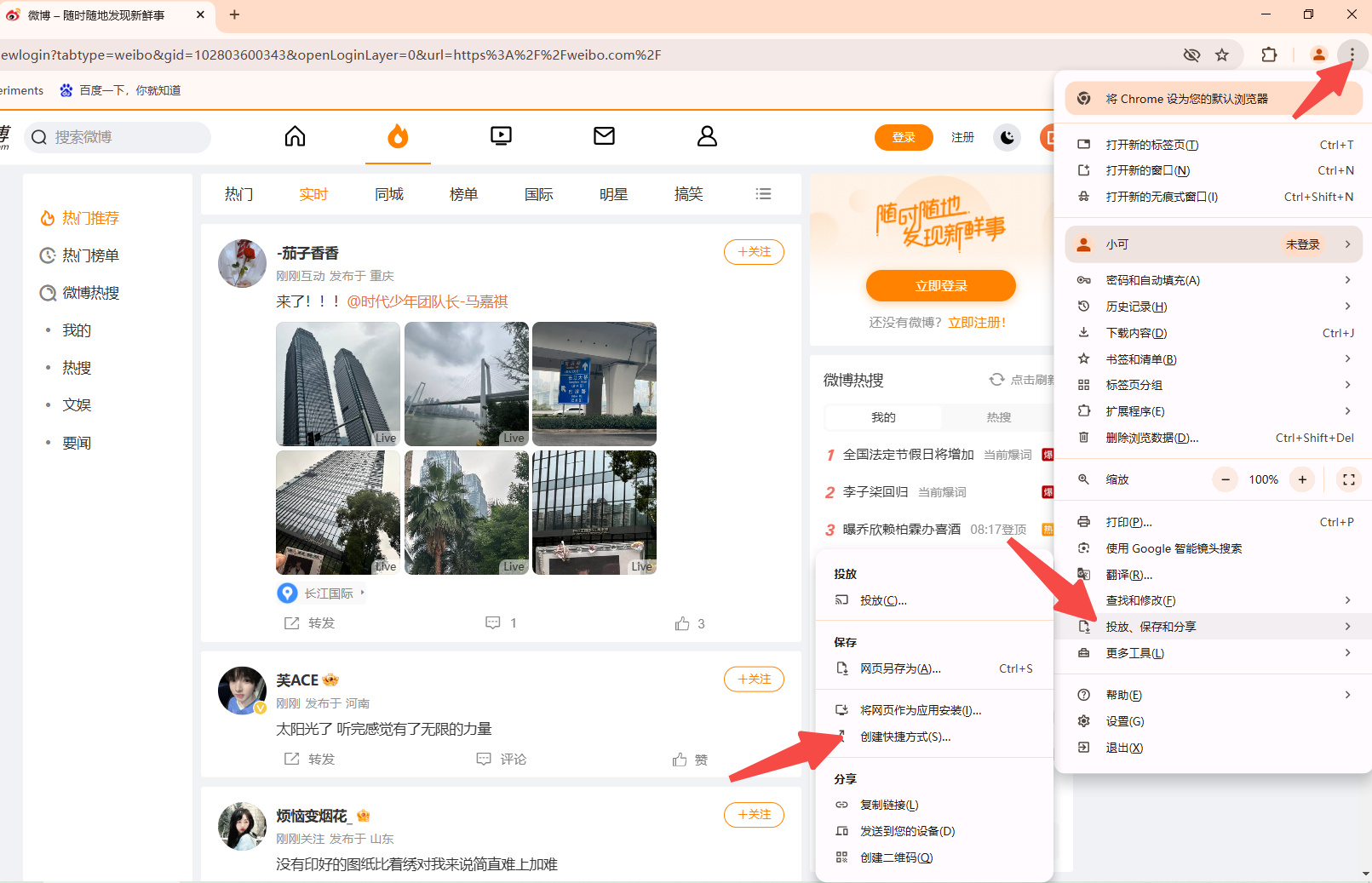
-勾选“在窗口中打开”并点击“创建”
-在弹出的对话框中勾选“在窗口中打开”,这样新创建的应用将以独立窗口的形式打开。然后点击“创建”按钮。
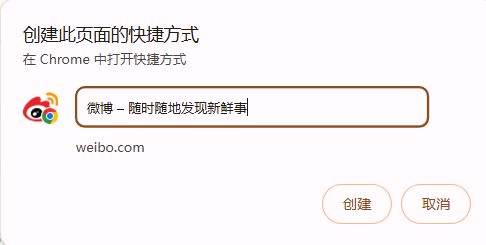
-查看新创建的Chrome应用
-现在回到桌面,你应该能看到一个新的Chrome应用图标。双击它就可以像其他应用程序一样运行了。
2.自定义Chrome应用图标
-下载或转换图标文件
-你可以使用各种在线工具如[favicon.ico](http://www.faviconico.org)或[uupoop.com/ico](http://www.uupoop.com/ico)来下载或转换图标文件。
-右键点击桌面上的新应用图标
-选择“属性”,然后在“快捷方式”选项卡下点击“更改图标...”按钮。
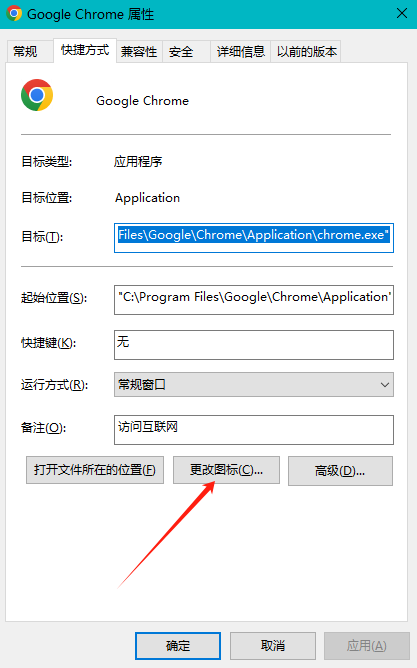
-浏览并选择新的图标文件
-选择刚刚下载好的`.ico`格式图标文件,点击“确定”完成替换。
3.高级设置与优化
-管理Chrome应用的快捷方式
-你可以在Chrome设置页面(chrome://settings/)中的“外观”部分找到“应用程序”,这里列出了所有已安装的Chrome应用。你可以拖动排序或者右键卸载不需要的应用。
-调整Chrome应用的通知权限
-如果你希望控制某些应用是否可以发送通知,可以在“隐私与安全”设置下的“站点设置”中进行调整。
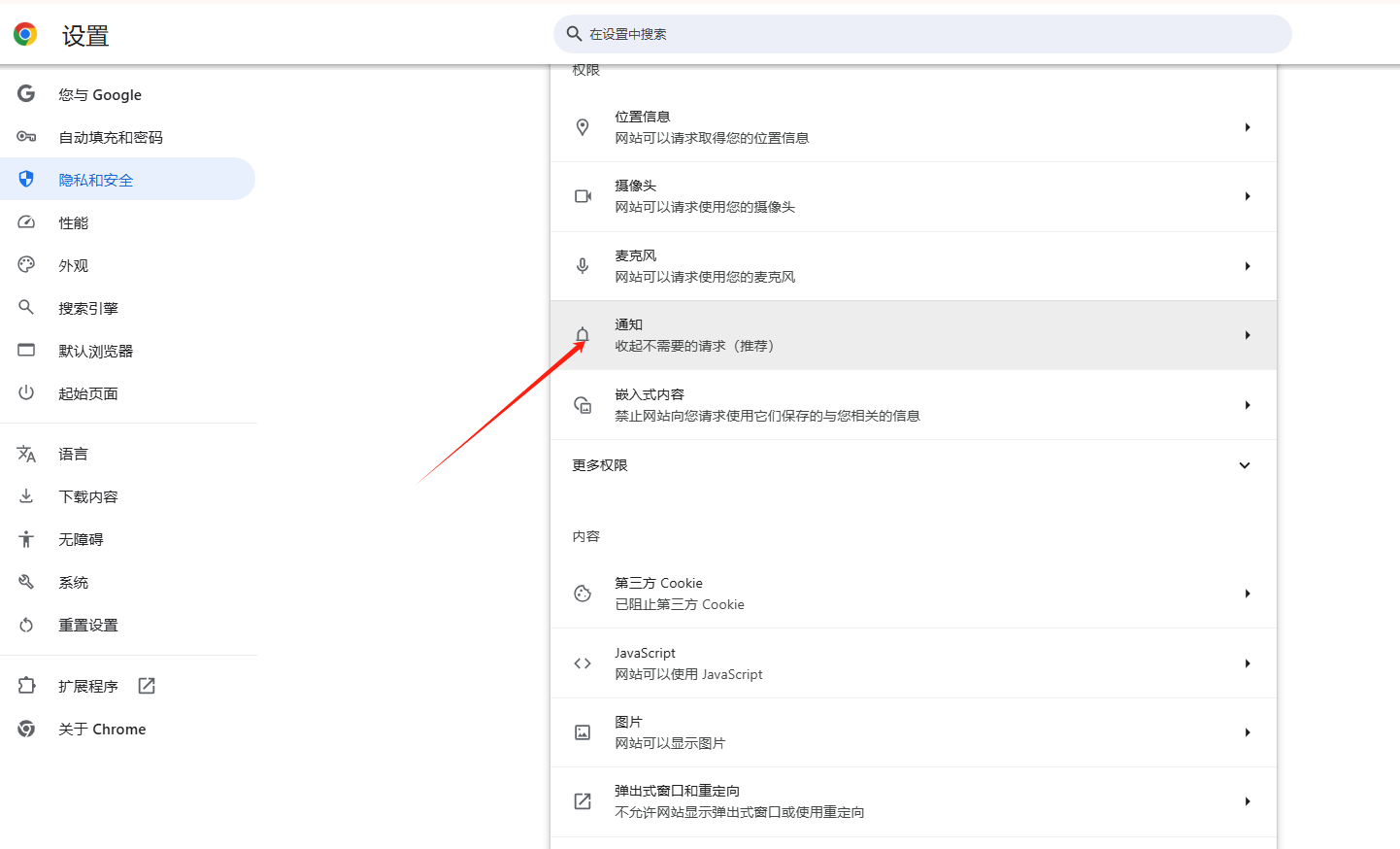
-使用Chrome扩展增强体验
-有许多扩展可以帮助你更好地管理和使用Chrome应用,比如OneTab可以将多个标签页合并成一个列表,节省内存占用;The Great Suspender则可以在长时间未使用时自动挂起标签页以释放资源。
四、常见问题解答
1.如何删除不需要的Chrome应用?
-在桌面或开始菜单中找到要删除的应用图标,右键点击并选择“卸载”。
-或者在Chrome设置页面(chrome://settings/)中的“应用程序”部分找到对应的应用,点击“移除”按钮。
2.Chrome应用无法正常启动怎么办?
-确保你的Chrome浏览器是最新版本,如果不是,请先更新到最新版本。
-尝试重新启动计算机看看问题是否解决。
-如果问题依旧存在,可以尝试重新安装该应用。
3.能否将Chrome应用设置为开机启动项?
-可以。在Windows系统中,你可以将应用图标复制到C:\Users\
相关教程
